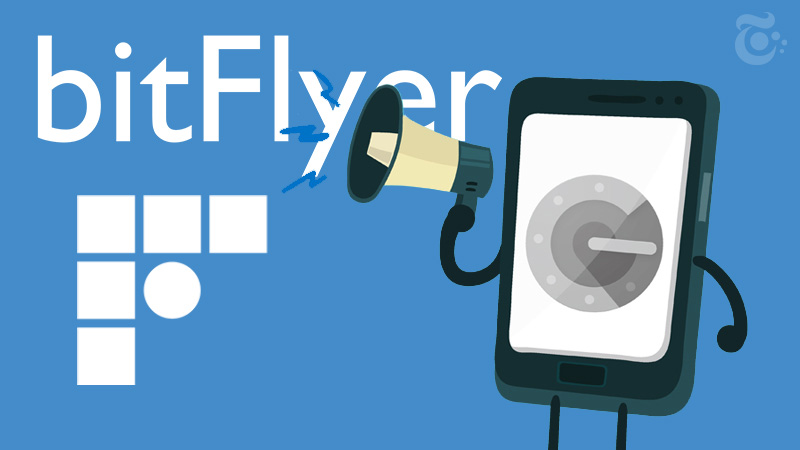
暗号資産取引所bitFlyer(ビットフライヤー)で暗号資産を保有している状態で携帯電話やスマートフォンの機種変更を行う際には、事前に「二段階認証(2FA)の設定変更・解除」を行っておく必要がある可能性があります。この記事では、機種変更前には必ず確認しておきたい手続きの内容を画像付きでわかりやすく解説します。
こちらから読む:お得なキャンペーン情報も掲載「ビットフライヤー」関連ニュース
機種変更前に必要な手順:暗号資産取引所bitFlyer
bitFlyer(ビットフライヤー)を利用している方がスマートフォンなどの機種変更を行う場合には、機種変更前に「二段階認証の設定変更・解除」を行う必要がある場合があります。「二段階認証の設定変更・解除」を行わずに機種変更をして、認証アプリが削除されてしまったり、メールアドレスや電話番号が変更されてしまったりした場合には、二段階認証が解除できなくなってしまう可能性もあるため注意するようにしましょう。
なお、ビットフライヤーでは二段階認証の設定方法として「電子メール・携帯電話へのSMSメッセージ・認証アプリ」という3種類の方法で二段階認証機能が提供されています。これらの二段階認証を設定している場合には、以下の手順で”機種変更前”に「二段階認証の設定変更・解除」を行ってください。
二段階認証の設定変更画面へと進む
bitFlyer(ビットフライヤー)にログインすることができる場合は、通常通り公式サイトからログインして、ログイン後に「設定」メニューから「セキュリティ設定」のページへと移動して「二段階認証設定を変更する」をクリックすると、二段階認証を解除・変更することができます。
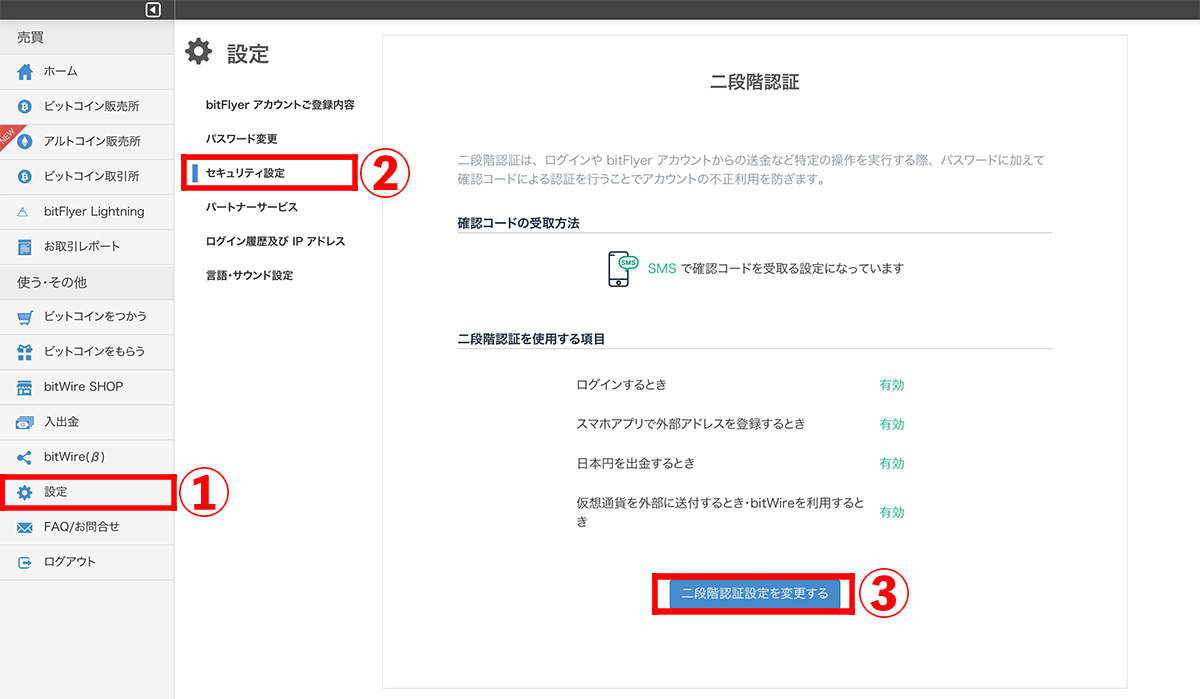 ログイン後に「設定」メニューから「セキュリティ設定」のページへと移動して「二段階認証設定を変更する」をクリック
ログイン後に「設定」メニューから「セキュリティ設定」のページへと移動して「二段階認証設定を変更する」をクリック
「二段階認証設定を変更する」をクリックすると、自分がビットフライヤーに登録しているメールアドレス宛てに「二段階認証の設定を変更するためのリンク」が記載されたメールが送信されるため、メールを確認して記載されているリンクをクリックしましょう。
メールに記載されたリンクをクリックすると、現在設定している二段階認証方法で認証コードの入力が求められるため「認証コード」を入力して「次へ」をクリックします。
「次へ」をクリックすると「二段階認証設定」の画面が表示されるため、この画面で二段階認証の設定を変更することが可能です。具体的には「確認コードの取得方法」や「二段階認証をいつ使用するか」を設定することができます。
必要に応じて「二段階認証設定」を変更する
今回は『機種変更後に問題なくログインできるようにすること』が目的であるため、自分の状況に応じて「二段階認証の設定」を変更する必要があります。具体的な例としては以下のような対応策があると考えられます。
【電話番号は変わるが、登録したメールアドレスは変わらない場合】
- 「認証コードの取得方法」を「携帯電話のSMSで受取る」から「メールで受取る」に変更する
【認証アプリを使用していて、電話番号が変わらない場合】
- 「認証コードの取得方法」を「認証アプリを使う」から「携帯電話のSMSで受取る」に変更する
- 認証アプリの「アカウントキー」を記録している場合には、新しい端末に認証アプリをインストールして「アカウントキー」を入力すれば認証アプリを使い続けることも可能
なお「いつ使用するか」の欄に記載されている「ログイン時」のチェックボックスからチェックを外すと、ログインする際の二段階認証を排除して「メールアドレス」と「パスワード」だけでログインすることができるようになります。ただし、この方法を使用した場合には、機種変更手続きを行っている間のセキュリティが著しく低下することになるため、あまり推奨することはできません。
「二段階認証の設定」を完了する
二段階認証設定の変更が完了したら、画面下部に記載されている「次へ」をクリックしましょう。すると、再び現在設定している二段階認証方法で再度「認証コードの入力」が求められるため、このコードを入力して「二段階認証を設定する」をクリックしましょう。
ここまでの手順を完了すると「二段階認証の設定変更・解除」は完了となるため、その後は「機種変更手続き」を進めて構いません。機種変更が完了したら、次の手順で「登録情報・二段階認証の再設定」を行いましょう。
登録情報・二段階認証の再設定方法
変更された個人情報を再登録
機種変更が完了したら、機種変更によって変更された「携帯電話番号・メールアドレス」などの登録情報を再度登録し直す必要があります。
ただし、ビットフライヤーではセキュリティ上の理由によってユーザー自身で「携帯電話番号・メールアドレス」などの登録情報を変更することはできないようになっているため、「お問い合わせフォーム」からビットフライヤーに問い合わせを行う必要があります。
「お問い合わせフォーム」のページに記載されている”お問合せ内容の選択欄”で「ご登録情報変更について」を選択すると、変更する登録情報を選択することができるため、自分が変更したい登録情報を選択して、必要事項を入力し、その後の指示に従って手続きを行うことによって登録情報を変更することができます。
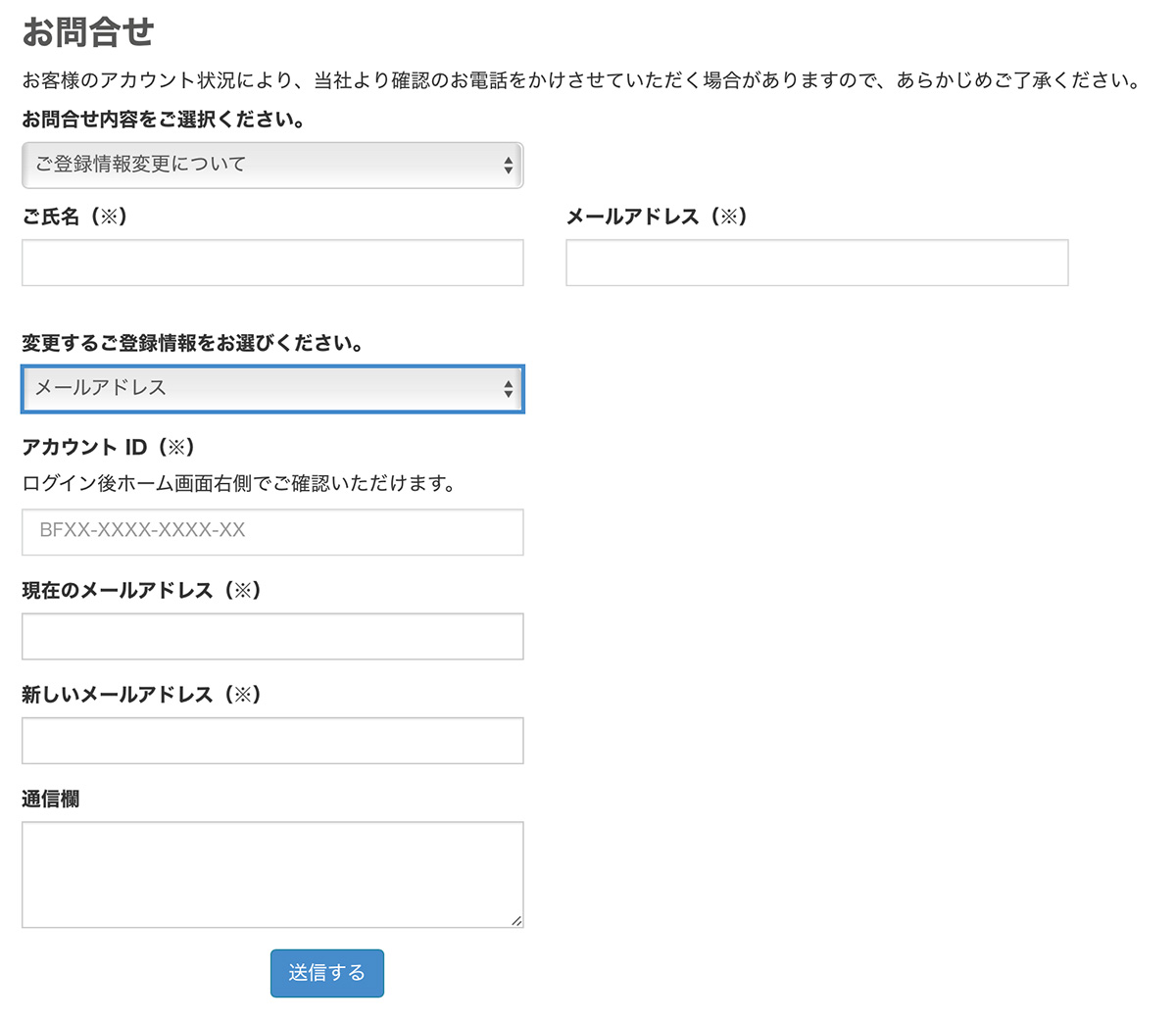 「お問い合わせフォーム」で「ご登録情報変更について」を選択し、必要事項を入力
「お問い合わせフォーム」で「ご登録情報変更について」を選択し、必要事項を入力
二段階認証の再設定を行う
変更された個人情報の登録が完了したら、先ほどと同じ手順で「二段階認証の設定画面」へと移動し、自分が希望する二段階認証方法を設定することによって、全ての作業が完了することとなります。
「二段階認証が解除できない場合」の対処法
すでに機種変更が完了していて『自分で二段階認証の解除ができない』という場合には、ビットフライヤーに直接問い合わせを行って「二段階認証の解除」を依頼する必要があります。
二段階認証の解除を依頼する場合には、以下に記載している「二段階認証解除の依頼ページ」へと移動して「メールアドレス」を入力し、「biFlyerに二段階認証の解除を依頼する」のボタンをクリックすることによって解除を依頼することができます。
なお、ユーザーのアカウント状況によってはビットフライヤーから「確認の電話」がかかってくる場合があります。電話での本人確認が無事に問題なく完了した場合は、二段階認証を解除してもらうことが可能です。
こちらの記事も合わせてどうぞ
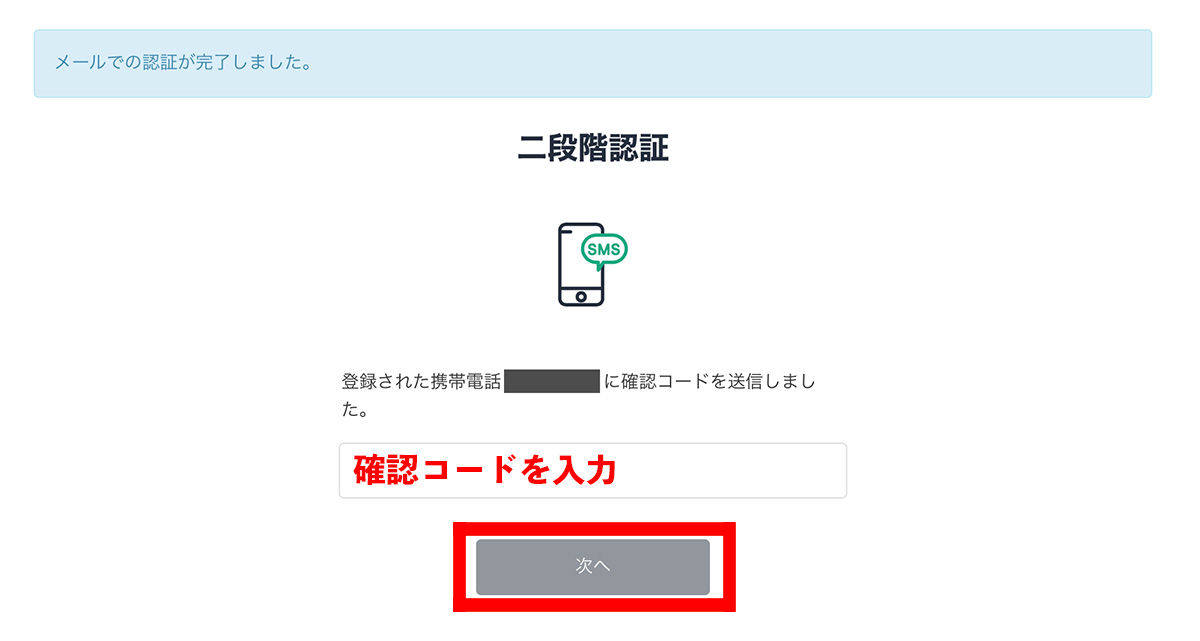
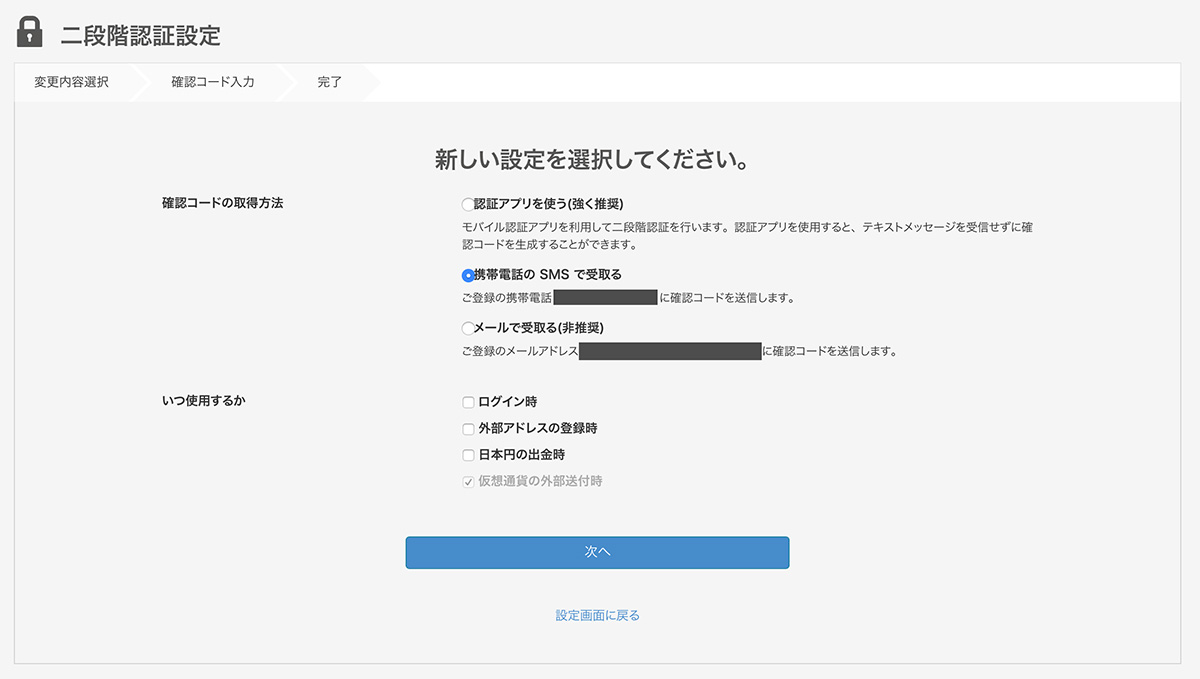
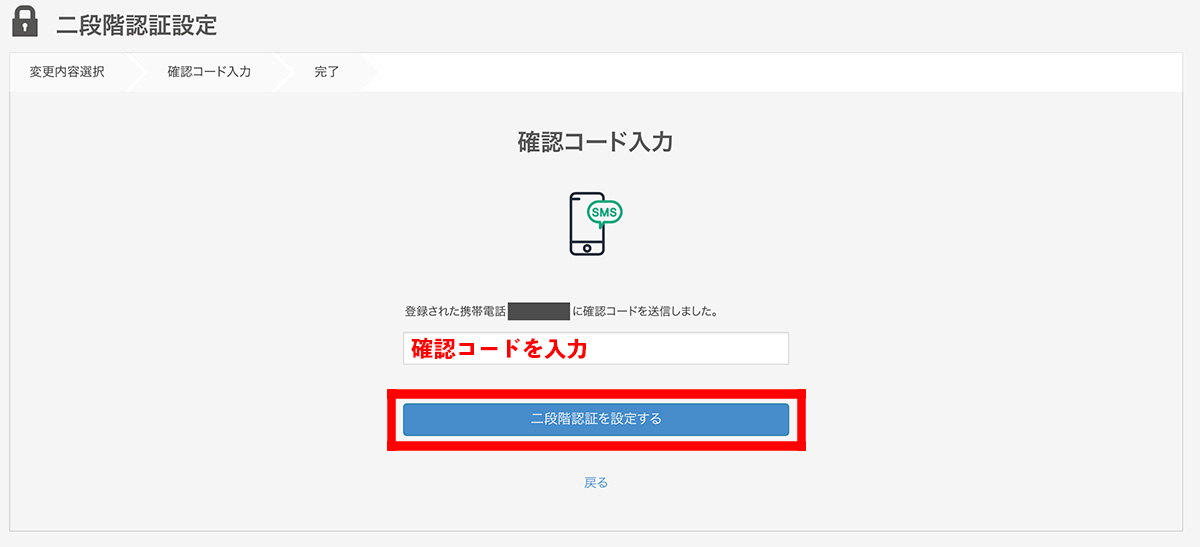

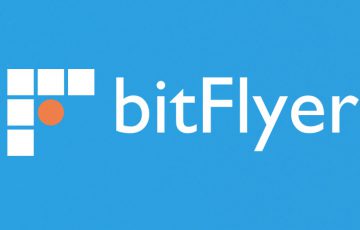
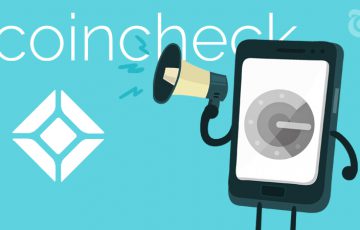
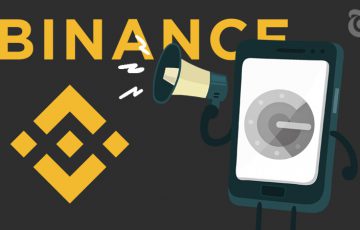
コメント